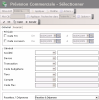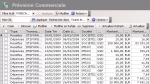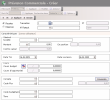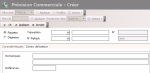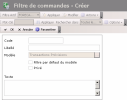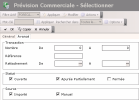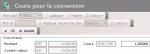Este apartado se refiere a la gestión de las operaciones comerciales. Las operaciones comerciales se procesan según el modo de gestión configurado. Si desea más información sobre la configuración del modo de gestión de las operaciones comerciales, consulte el apartado Configuración FX.
Las operaciones comerciales se identifican por un estado de progreso. Si no se han realizado, tendrán el estado de previsiones. Se pueden crear por importación de archivos o introducirse de forma manual en el módulo FX.
- La importación se realiza con un archivo plano generado desde un sistema externo y que incluye todos los datos sobre las operaciones comerciales (si desea más información, consulte el apartado Importación de previsiones comerciales).
- Consulte los siguientes procedimientos si desea más información sobre la introducción manual de las operaciones.
En el modo de entrada detallada con conciliación, los flujos correspondientes se envían a la tesorería con el estado «previsión confirmada» desde el momento en que se crea o modifica una previsión comercial.
Si desea más información sobre el modo de entrada detallada con conciliación, consulte el apartado Modos de gestión de las operaciones comerciales.
Las operaciones comerciales tienen el sentido cobro en la exportación y el sentido pago en la importación.
Antes de crear las transacciones de cambio a plazo, hay que crear las previsiones comerciales. Una vez creadas las transacciones de cambio a plazo, puede asociarlas a las previsiones comerciales correspondientes.
Una operación comercial puede tener tres estados: abierta, cerrada parcialmente (operación con pagos parciales) y cerrada (operación cerrada por completo).
Si desea más información sobre el seguimiento de las operaciones comerciales, consulte el apartado Configuración FX.
- En Tareas de módulos, seleccione la opción Previsiones, situada en la carpeta Gestión del módulo FX.
Aparece la página de modificación del filtro definido por defecto para esta función.
En esta página puede definir criterios de selección para seleccionar más o menos operaciones, que se mostrarán en la página de las operaciones comerciales. Si no introduce ningún criterio, en la página aparecerán todas las operaciones comerciales existentes. Si existe un gran número de operaciones, puede aplicar criterios de selección, lo que le permitirá obtener una mayor legibilidad.
- Configure el filtro y haga clic en Aceptar.
Información
Para la descripción de los campos de esta página, consulte el siguiente apartado, en el que se describe la creación de filtros.
Aparece la página de gestión de las operaciones comerciales con la lista de las operaciones creadas en una tabla.
Esta tabla muestra la lista de las operaciones comerciales con el tipo de operación, el número, las fechas de operación y de entrega, la sociedad, el importe, el contravalor, el importe no cubierto, un indicador de cobertura modificada, la cotización de cambio presupuestaria y de mercado, la naturaleza presupuestaria, la cuenta bancaria asociada, el tercero, el estado de la operación (abierta, resuelta, cerrada parcialmente), su origen (interna o externa), los números de referencia y de relación y las posibles notas.
Si desea más información sobre:
- la reorganización de la visualización de las líneas de la tabla, haga clic aquí;
- la búsqueda de texto en la tabla, haga clic aquí;
- la creación de una línea, consulte el siguiente apartado;
- la modificación de una línea de la tabla, haga clic aquí;
- la eliminación de una línea de la tabla, haga clic aquí.
Puede modificar la presentación de la tabla: selección de columnas, aplicación de filtros para los datos mostrados, agrupación de líneas en función de los datos, etc. Si desea más información sobre esta funcionalidad, consulte el apartado Reorganización de la visualización de una tabla.
- En la página de gestión de las operaciones comerciales, haga clic en el botón Crear.
Aparece la página de creación.
El encabezado muestra los datos básicos de la operación.
- Complete los campos del encabezado.
En la siguiente tabla, los campos obligatorios se indican en la columna denominada O.
Los campos que no se pueden modificar después de guardar la operación se indican en la columna denominada M.
![]() Ver la descripción del encabezado
Ver la descripción del encabezado
En la pestaña Características puede definir los datos principales de la operación.
- Complete los campos de la pestaña.
En la siguiente tabla, los campos obligatorios se indican en la columna denominada O.
Los campos que no se pueden modificar después de guardar la transacción se indican en la columna denominada M.
![]() Ver la descripción de los campos
Ver la descripción de los campos
Haga clic en el botón  para cambiar el sentido de expresión de la cotización de los valores de la zona Cotización (cotización presupuestaria o cotización de oportunidad). Los valores mostrados corresponderán al sentido de la divisa de contravalor en relación con la divisa principal, pero el sentido de la operación no cambiará.
para cambiar el sentido de expresión de la cotización de los valores de la zona Cotización (cotización presupuestaria o cotización de oportunidad). Los valores mostrados corresponderán al sentido de la divisa de contravalor en relación con la divisa principal, pero el sentido de la operación no cambiará.
Haga clic de nuevo en el botón  para volver a los valores en el sentido de la transacción.
para volver a los valores en el sentido de la transacción.
- Haga clic en la pestaña Zonas usuario.
En esta pestaña puede definir, en forma de texto libre, información adicional sobre la transacción.
- En el primer campo, introduzca los comentarios que desee incluir en el diario.
- En el campo Referencia, introduzca el número de referencia externo de la operación, en su caso. Dicho número también se puede utilizar como criterio de búsqueda y de selección.
- Haga clic en Aceptar para confirmar la creación de la operación comercial, o en Cancelar para cancelarla.
Para acceder a la página de creación del filtro desde la página de gestión de las operaciones comerciales, haga clic en el menú desplegable Acciones de la barra de filtros y luego en la opción Añadir del menú.
Aparece la página de creación de filtros.
En dicha página puede definir los datos de identificación inequívoca del filtro.
- Introduzca el código y el nombre del filtro en los campos Código y Descripción.
- Si desea que el filtro se aplique por defecto cuando acceda a la página de gestión de las transacciones de cambio a plazo, marque la casilla Filtro predet. del modelo.
- Si desea ser el único que pueda acceder al filtro, marque la casilla Privado.
- Si desea añadir un comentario, añádalo en la zona Texto.
- Haga clic en el botón Configurar para configurar los parámetros del filtro.
Aparece la página de configuración de los parámetros del filtro.
Si desea copiar los parámetros de un filtro existente, haga clic en el botón Copiar desde situado en la barra de acciones. Si desea más información, haga clic aquí.
Todos los parámetros del filtro son opcionales: complete solo aquellos a los que desea aplicar criterios de selección.
En la pestaña General puede establecer un filtro sobre diferentes datos: fecha de operación, fecha de entrega, sociedad, divisa, sentido y tipo de transacción, código presupuestario, tercero, cuenta bancaria, tipo de flujo.
- En la zona Período, si desea aplicar un filtro sobre la fecha de operación, siga los siguientes pasos:
- Marque la casilla Fecha op.
Información
Desmarque esta casilla si no desea aplicar el filtro sobre las fechas de operación.
Los campos Del y Al de la zona se activan.
- En dichos campos, indique las fechas de inicio y final del período en el que debe situarse la fecha de operación, como sigue:
- En el campo de entrada, seleccione el valor que desee modificar e introduzca una fecha con el formato dd/mm/aaaa.
- O bien -
- Haga clic en el botón
 para acceder al calendario.
para acceder al calendario.
El calendario aparece en una ventana contextual.
Utilice las flechas  y
y  para seleccionar un mes y un año y, luego, haga clic en un día del calendario.
para seleccionar un mes y un año y, luego, haga clic en un día del calendario.
- O bien -
Para posicionar la fecha a la fecha actual, haga clic en el botón Hoy.
- Para aplicar un filtro sobre la fecha de entrega, marque la casilla Fecha de entrega y, luego, siga los pasos indicados más arriba para definir las fechas de inicio y final del período en el que debe situarse la fecha de entrega de las operaciones comerciales que desea consultar.
Información
Desmarque la casilla si desea desactivar el filtro sobre la fecha de entrega.
- En la zona General, utilice el botón
, como se ha explicado anteriormente, para aplicar un filtro sobre uno de los siguientes elementos:
| Campo | Descripción |
|---|---|
| Sociedad | Sociedad asociada a la operación comercial |
| Divisa | Divisa principal de la operación comercial |
| Transacción | Tipo de transacción |
| Código presupuestario | Naturaleza presupuestaria de la operación |
| Tercero | Tercero de la operación |
| Cuenta | Cuenta bancaria a la que corresponde el flujo |
| Código flujo | Naturaleza del flujo de tesorería |
- En la lista desplegable Cobros/Pagos, seleccione un criterio de selección para el sentido de la operación:
- Cobros para seleccionar los cobros solamente;
- Pagos para seleccionar los pagos solamente;
- Cobros y pagos para desactivar el filtro sobre el sentido de la operación.
- Haga clic en la pestaña Avanzado.
En esta pestaña puede definir criterios de selección sobre los números de las operaciones comerciales, los números de referencia, el número de relación, los estados y el origen de las operaciones comerciales.
- En el campo Número de la zona Transacción, introduzca un intervalo de números de orden para las operaciones comerciales.
Importante
No se trata del número completo de la operación sino del número de orden de creación de las operaciones que figura a la derecha en el número de la transacción. El número de transacción está formado por el código de la sociedad, el código del tipo de transacción y el número de orden de la transacción.
- En el campo Referencia, introduzca el número de referencia externa de la transacción.
- En el campo Relación, introduzca un intervalo de números de relación para las operaciones comerciales.
- En la zona Estado, marque la casilla:
- Abierto para seleccionar las operaciones no resueltas;
- Cerrado parcialmente para seleccionar las operaciones cerradas parcialmente;
- Cerrado para seleccionar las operaciones resueltas.
- En la zona Origen, marque la casilla:
- Importado para seleccionar solo las operaciones creadas por importación de archivos;
- Manual para seleccionar las operaciones comerciales creadas de forma manual.
- Haga clic en el botón:
- Aceptar para confirmar la configuración y volver a la página de gestión de las operaciones comerciales;
- Cancelar para volver a la página de gestión de las operaciones comerciales sin guardar la configuración.
Si desea más información sobre la aplicación, modificación y eliminación de filtros, consulte el apartado Filtros.
La página de conversión de los importes aparece al hacer clic en el botón Conversión, situado en la pestaña Características de la página con el detalle de las operaciones comerciales.
El importe de la operación, expresado en la divisa de la operación, aparece en el campo Importe.
El campo Cotización muestra la cotización de cambio de la divisa de la cuenta bancaria en relación con la divisa de la operación. La pareja de divisas se indica antes que el valor de la cotización de cambio.
La divisa de la cuenta bancaria aparece en el campo Contravalor.
La divisa de la operación aparece en el campo Importe.
Introduzca el valor de la cotización de cambio para esa pareja de divisas en el campo Cotización.
El importe del contravalor se calcula de forma automática y aparece en el campo Contravalor.
Haga clic en Aceptar para confirmar el cálculo.
La página de detalle de la operación comercial vuelve a aparecer con el importe del contravalor calculado.